በማይክሮሶፍት ኤክሴል ውስጥ ከሚገኙት የተለያዩ ተግባራት ባህሪዎች አንዱ አንዱን እሴት ወደ ሌላ የመጨመር ችሎታ ነው። በአንድ ሳጥን ውስጥ ከማጠቃለል ጀምሮ በአጠቃላይ በአንድ አምድ ውስጥ ያሉትን ግቤቶች በማጠቃለል በ Microsoft Excel ውስጥ በተለያዩ መንገዶች ድምሮችን ማከናወን ይችላሉ።
ደረጃ
ዘዴ 1 ከ 3 - በአንድ አደባባይ ውስጥ ማከል
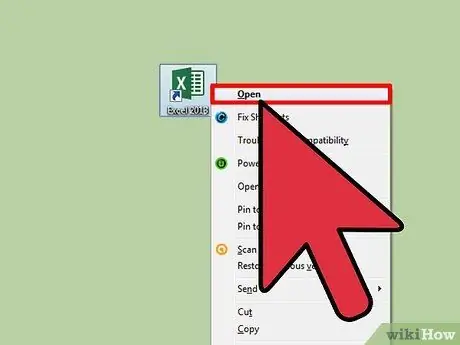
ደረጃ 1. Excel ን ይክፈቱ።
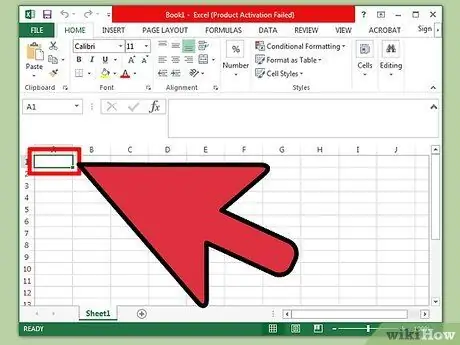
ደረጃ 2. ተፈላጊውን ሳጥን ጠቅ ያድርጉ።
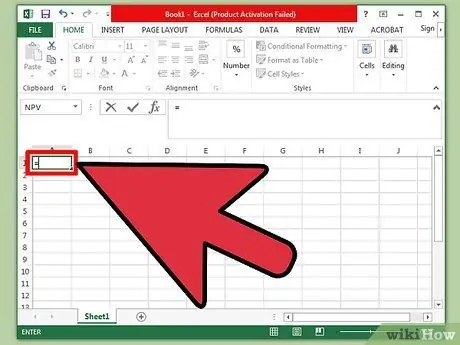
ደረጃ 3. የ = ምልክቱን ይተይቡ።
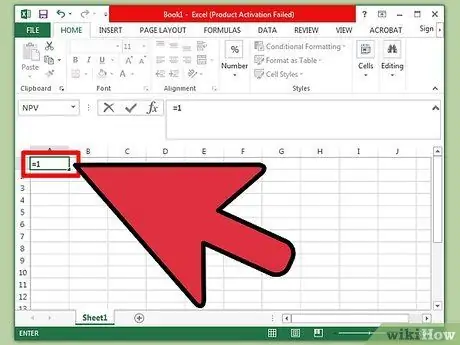
ደረጃ 4. ሌላ ቁጥር ለማከል የሚፈልጉትን ቁጥር ያስገቡ።
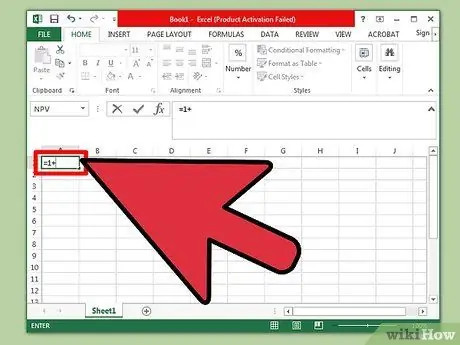
ደረጃ 5. የ + ምልክቱን ይተይቡ።
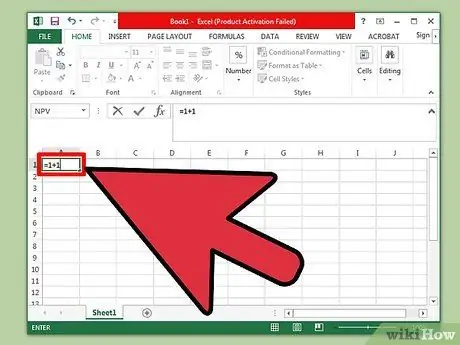
ደረጃ 6. ሌላ ቁጥር ያስገቡ።
ማከል የሚፈልጉት እያንዳንዱ ቁጥር በ + ምልክት መለየት አለበት።
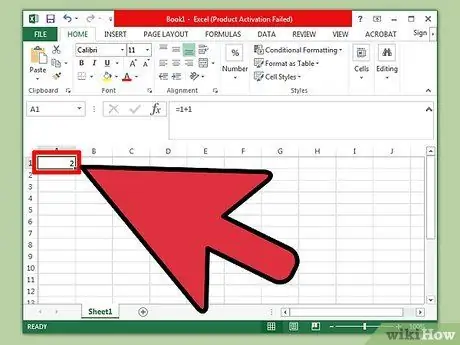
ደረጃ 7. Enter ቁልፍን ይጫኑ።
የሚያስገቡዋቸው ሁሉም ቁጥሮች ይጨመራሉ። የድምር ውጤቱ በተመሳሳይ ሳጥን ውስጥ ይታያል።
ዘዴ 2 ከ 3: ከካሬ ማጣቀሻዎች ጋር ማጠቃለል
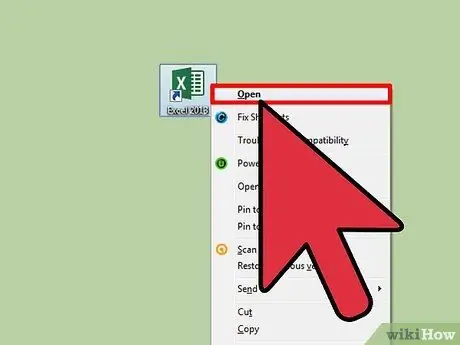
ደረጃ 1. Excel ን ይክፈቱ።
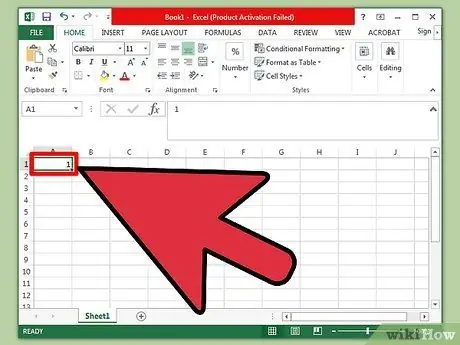
ደረጃ 2. ቁጥሮችን በአንድ ሳጥን ውስጥ ያስገቡ።
የሳጥኑን ቁጥር ይፃፉ ወይም ያስታውሱ (ለምሳሌ “A3”)።
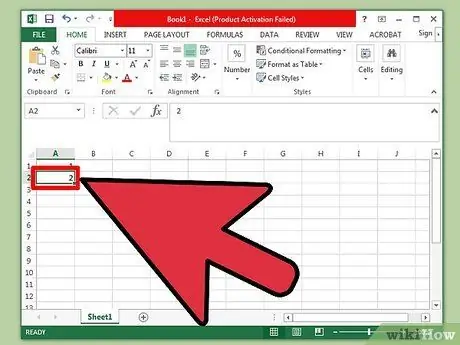
ደረጃ 3. ቁጥርን ወደ ሌላ ሳጥን ያስገቡ።
የሳጥኖቹ ቅደም ተከተል ምንም ውጤት አይኖረውም።
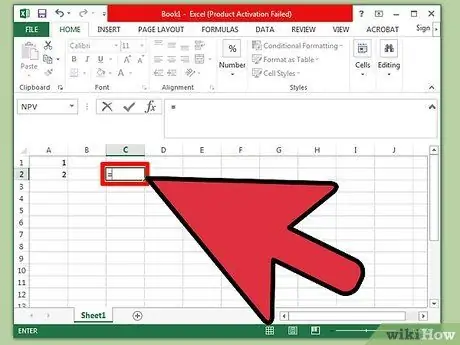
ደረጃ 4. ይተይቡ = በሦስተኛው ሳጥን ውስጥ።
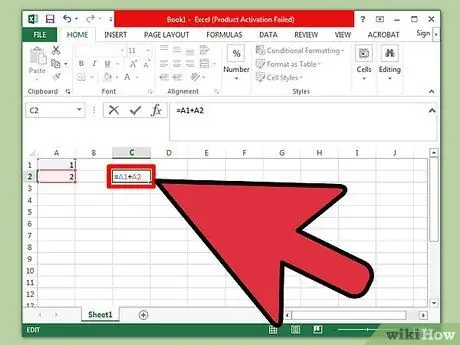
ደረጃ 5. ከ = ምልክት በኋላ ግቤቶችን የያዙትን ሳጥኖች ቁጥሮች ያስገቡ።
ለምሳሌ ፣ “= A3+C1” ብለው መተየብ ይችላሉ።
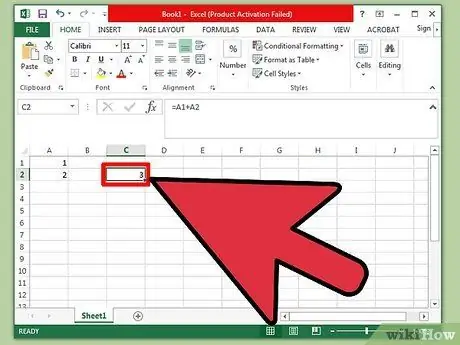
ደረጃ 6. Enter ን ይጫኑ።
በመጨረሻው ሳጥን ውስጥ (የመደመር ቀመር የያዘው ሳጥን) የድምር ውጤቱን ማየት ይችላሉ!
ዘዴ 3 ከ 3 - በአንድ አምድ ውስጥ የእሴቶችን ብዛት መወሰን
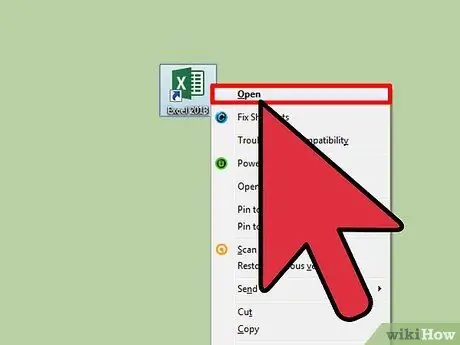
ደረጃ 1. Excel ን ይክፈቱ።
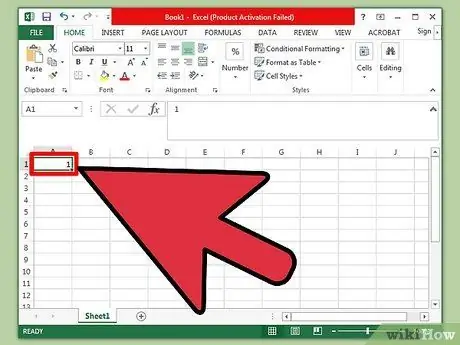
ደረጃ 2. ቁጥሮችን በአንድ ሳጥን ውስጥ ያስገቡ።
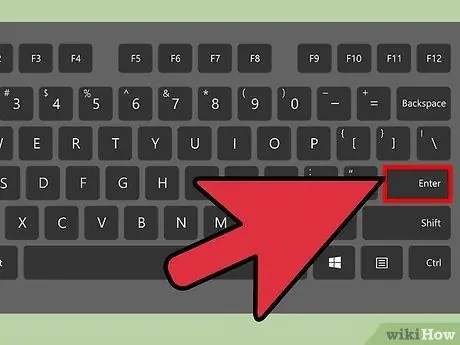
ደረጃ 3. Enter ቁልፍን ይጫኑ።
ከዚያ በኋላ ፣ የምርጫ ሳጥኑ ወደ ሳጥኑ ወይም ወደ ታችኛው ረድፍ ይዛወራል።
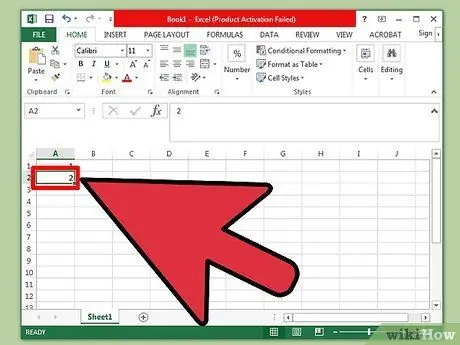
ደረጃ 4. ሌላ ቁጥር ያስገቡ።
ሊጨምሩት ለሚፈልጉት እያንዳንዱ ቁጥር ይህንን ሂደት መድገም ይችላሉ።
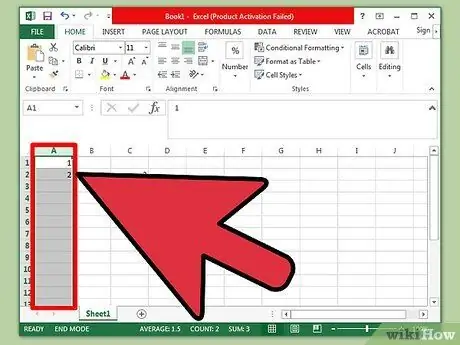
ደረጃ 5. የአምድ ፊደሉን ጠቅ ያድርጉ።
የአምድ ፊደላት በማያ ገጹ አናት ላይ ናቸው።
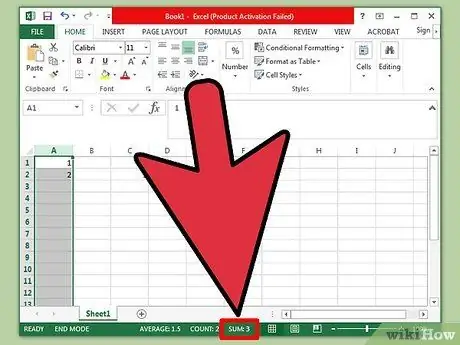
ደረጃ 6. የአምድ እሴቶችን ድምር ይመልከቱ።
በ Excel መስኮት ታችኛው ቀኝ ጥግ ላይ በአጉላ አሞሌው በግራ በኩል የቁጥሮችን ድምር ወይም “ድምር” ማየት ይችላሉ።







